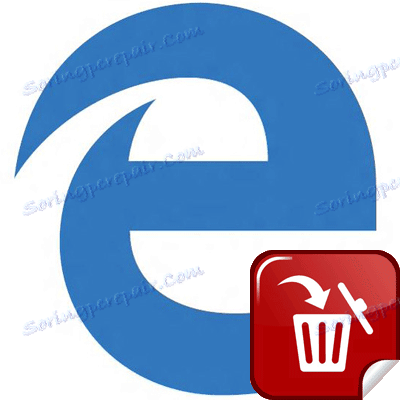نحوه غیر فعال کردن یا حذف مرورگر مایکروسافت لبه
لبه مایکروسافت - ویندوز 10 از پیش نصب شده مرورگر. این باید یک "سالم" جایگزین شده است اینترنت اکسپلورر ، اما بسیاری از کاربران همچنان مرورگرهای شخص ثالث را راحت تر یافتند. این مسئله از بین بردن مایکروسافت لبه است.
محتوا
راه های حذف Microsoft Edge
این مرورگر برای حذف روش استاندارد کار نخواهد کرد، زیرا این بخشی از ویندوز 10 است. اما اگر بخواهید می توانید حضور خود را در کامپیوتر تقریبا غیر قابل تشخیص یا حذف کنید.
به خاطر داشته باشید که بدون مایکروسافت لبه، ممکن است مشکلی در کار سایر برنامه های سیستم وجود داشته باشد، بنابراین شما می توانید تمام اقدامات را به خطر و خطر خودتان انجام دهید.
روش 1: فایل های قابل اجرا را تغییر نام دهید
شما می توانید سیستم را تغییر دهید با تغییر نام فایل هایی که مسئول اجرای Edge هستند. بنابراین، هنگام دسترسی به آنها، ویندوز هر چیزی را پیدا نمی کند و شما می توانید در مورد این مرورگر فراموش کنید.
- این مسیر را دنبال کنید:
- پوشه "MicrosoftEdge_8wekyb3d8bbwe" را پیدا کنید و از طریق منوی زمینه به Properties آن بروید.
- ویژگی خواندن را تایپ کنید و روی OK کلیک کنید.
- این پوشه را باز کنید و فایل "MicrosoftEdge.exe" و "MicrosoftEdgeCP.exe" را پیدا کنید . شما نیاز به تغییر نام خود دارید، اما این نیاز به حقوق مدیر و مجوز TrustedInstaller خواهد داشت. مشکل با دومی وجود دارد، بنابراین آسانتر کردن تغییر نام ابزار است. Unlocker .
C:WindowsSystemApps
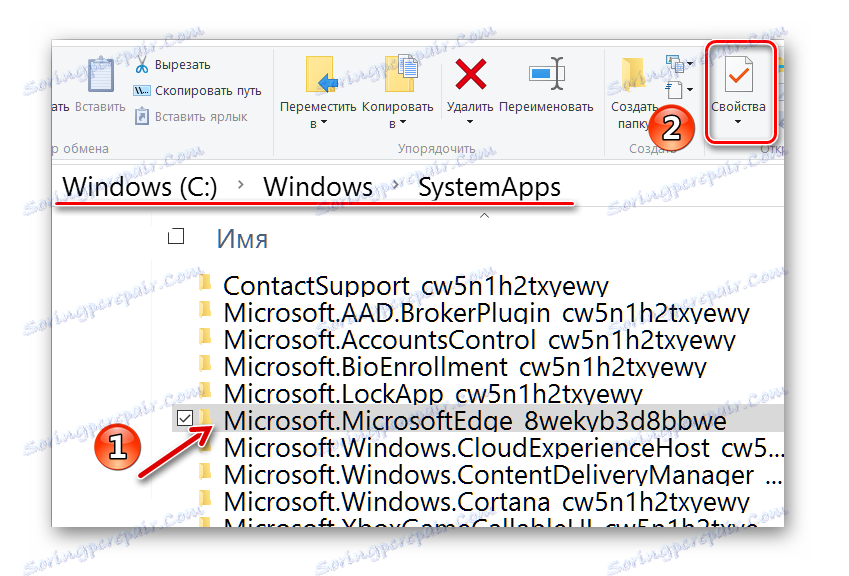
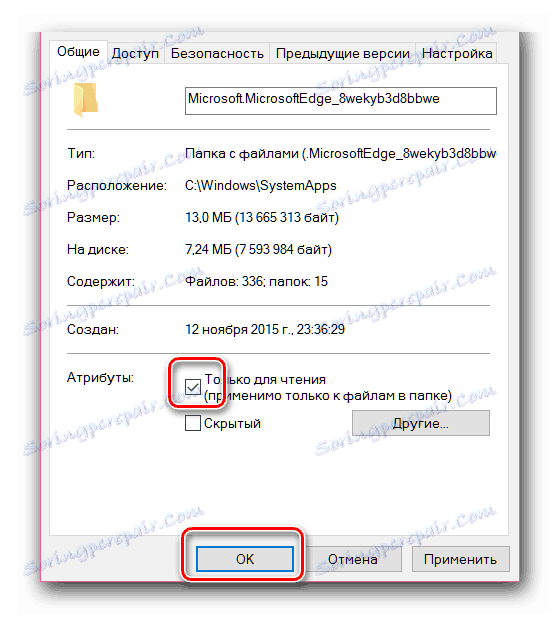
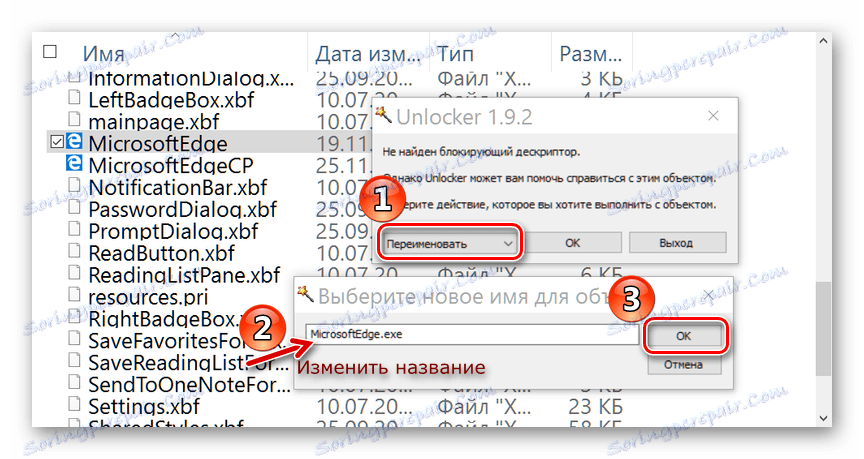
اگر همه چیز را به درستی انجام دادید، زمانی که سعی می کنید وارد مایکروسافت شوید، هیچ اتفاقی نخواهد افتاد. برای اینکه مرورگر دوباره شروع به کار کند، اسامی را به فایلهای مشخص شده بازگردانید.
نکته: بهتر است کمی نام فایل را تغییر دهید، برای مثال، با حذف تنها یک حرف. بنابراین همه چیز را همانطور که بود، آسان تر می کند.
شما می توانید کل پوشه مایکروسافت لبه یا فایل های مشخص شده را حذف کنید، اما برای انجام این کار بسیار نگران کننده است - ممکن است خطاهای رخ دهد و بازگرداندن همه چیز مشکل ساز خواهد بود. علاوه بر این، بسیاری از حافظه شما آزاد نیست.
روش 2: حذف از طریق PowerShell
در ویندوز 10 یک ابزار بسیار مفید است - PowerShell که با آن می توانید اقدامات مختلفی را در برنامه های سیستم انجام دهید. این همچنین در مورد توانایی حذف مرورگر Edge نیز صادق است.
- لیست برنامه ها را باز کرده و PowerShell را به عنوان یک سرپرست راه اندازی کنید.
- در پنجره برنامه، "Get-AppxPackage" را بنویسید و روی "OK" کلیک کنید.
- برنامه را با نام "MicrosoftEdge" در لیست ظاهر کنید. شما باید مقدار مورد "PackageFullName" را کپی کنید.
- باقی مانده است که فرمان را در این فرم ثبت نام کنید:
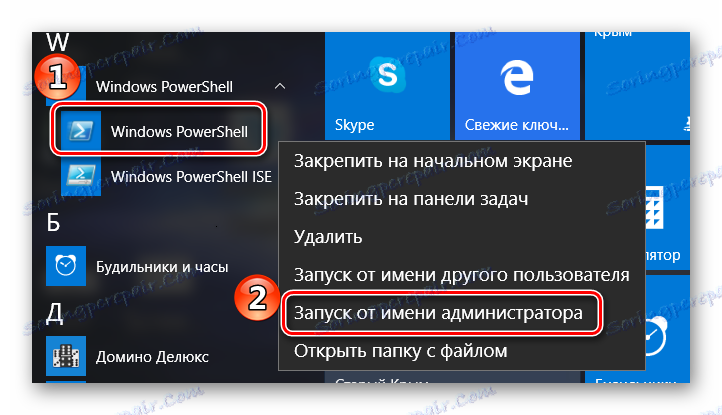
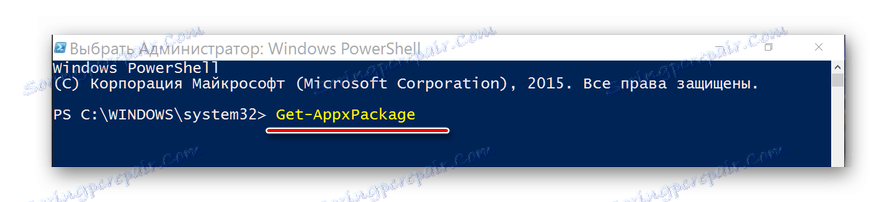
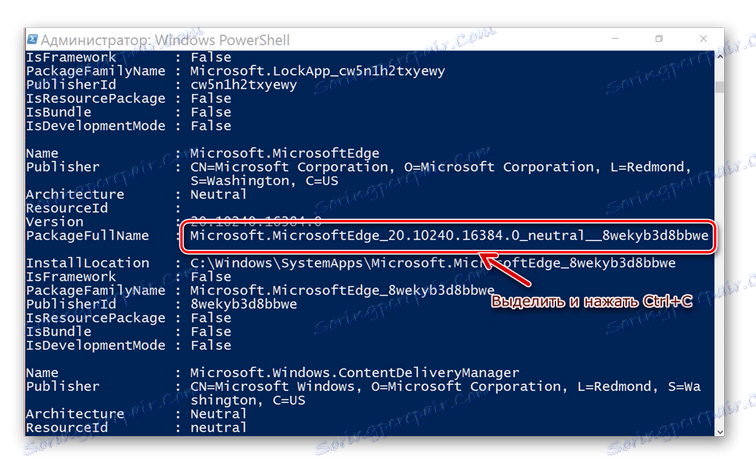
Get-AppxPackage Microsoft.MicrosoftEdge_20.10240.17317_neutral_8wekyb3d8bbwe | Remove-AppxPackage
لطفا توجه داشته باشید که اعداد و حروف بعد از "Microsoft.MicrosoftEdge" ممکن است بسته به سیستم عامل و نسخه مرورگر شما متفاوت باشد. روی OK کلیک کنید.

پس از آن، مایکروسافت لبه از کامپیوتر شما حذف خواهد شد.
روش 3: مسدود کننده لبه
ساده ترین گزینه این است که از برنامه شخص ثالث Blocker استفاده کنید. با استفاده از این، می توانید با استفاده از یک کلیک، غیرفعال کردن (قفل کردن) و فعال کردن Edge را انجام دهید.
فقط دو دکمه در این برنامه وجود دارد:
- "بلوک" - کار مرورگر را مسدود می کند.
- "Unblock" - اجازه می دهد تا آن را دوباره کار کند.
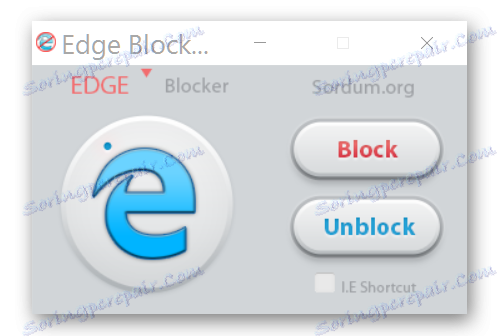
اگر مایکروسافت Edge را نداشته باشید، می توانید آن را غیر فعال کنید، آن را کاملا حذف کنید یا کار خود را مسدود کنید. اگر چه حذف بهتر است که بدون هیچ دلیل خوبی به کار برده شود.